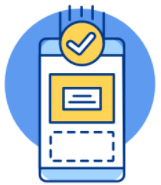Thay pin tay nghe AirPods chính hãng, uy tín
Bỗng một ngày AirPods của bạn không hoạt động? Cho dù bạn đang gặp sự cố khi kết nối hay sạc, sự cố về âm thanh hay vấn đề khác, hãy cùng Bảo Hành One tìm hiểu về cách sửa lỗi Airpods không thể kết nối và dịch vụ thay pin AirPods uy tín nha!
Tại sao AirPods không thể kết nối hoặc ghép nối?
Có nhiều lý do khiến AirPods có thể gặp sự cố khi ghép nối với các thiết bị Bluetooth. Một số lý do có thể bao gồm: pin yếu, sự cố Bluetooth, sự cố cập nhật phần mềm, hư hỏng phần cứng, các vấn đề khác trên AirPods hoặc hộp sạc.
>> Xem thêm: Cách kiểm tra Airpods còn bảo hành không?
Cách khắc phục Airpods không thể kết nối
Nếu bạn không chắc chắn Airpods của mình đang gặp phải vấn đề gì, hãy thử các giải pháp khắc phục được đề cập bên dưới!
Kiểm tra pin Airpods
Nếu AirPods của bạn sắp hết pin, điều đó có thể cản trở khả năng ghép nối của chúng với các thiết bị khác. Cách tốt nhất để đảm bảo AirPods được sạc đúng cách là đặt chúng vào hộp sạc, sau đó kết nối hộp sạc với cổng USB hoặc ổ cắm bằng cáp Lightning thích hợp.
Hộp sạc AirPods của bạn cũng sẽ cung cấp thông tin tổng quan nhanh về mức pin.
Nếu đèn phát sáng màu xanh khi có Airpod trong hộp thì AirPods đã được sạc đầy.
Nếu đèn có màu cam thì chúng chưa được sạc đầy.
Nếu đèn phát màu cam khi hộp đựng trống, điều đó có nghĩa là hộp đựng cũng cần được sạc.
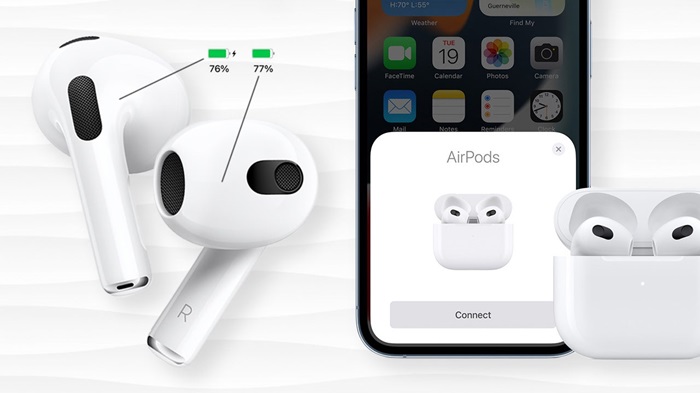
Kiểm tra pin AirPods
>> Xem thêm: Cách khắc phục AirPod không nghe được chỉ trong vài giây
Kiểm tra Bluetooth
AirPods sẽ dễ dàng kết nối với các thiết bị Apple cũng như các thiết bị khác, tuy nhiên AirPods cần có tín hiệu Bluetooth sẵn có để hoạt động. Đây là một trong những lý do phổ biến nhất khiến AirPods không thể kết nối được. Tuy nhiên, việc truy cập Bluetooth rất đơn giản trên hầu hết các thiết bị. Ví dụ: tất cả những gì bạn cần làm là nhấn Cài đặt > Bluetooth trên iPhone hoặc iPad.
Để đảm bảo Bluetooth của thiết bị của bạn hoạt động bình thường, hãy thử ghép nối iPhone hoặc iPad với một thiết bị khác. Nếu bạn không thể ghép nối với bất kỳ phần cứng tương thích Bluetooth nào thì sự cố có thể xảy ra với thiết bị của bạn chứ không phải AirPods.
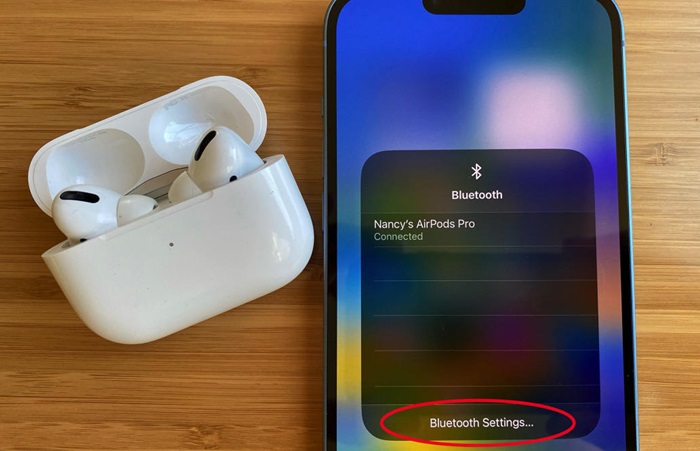
Kiểm tra kết nối Bluetooth trên AirPods
>> Xem thêm: AirPods là gì? Tìm hiểu các chức năng ưu việt của AirPods
Vệ sinh AirPods và hộp sạc
Nếu bạn đã thử ghép nối AirPods nhưng không thấy đèn nhấp nháy, có thể là do AirPods không tiếp xúc tốt với các kết nối điện ở bên dưới của hộp sạc. Bạn có thể thử khắc phục sự cố này bằng cách làm sạch AirPods và mặt dưới của hộp sạc bằng vải hơi ẩm, không có xơ. Nếu sự cố vẫn vẫn chưa được khắc phục, bạn nên liên hệ với Apple để được tư vấn và hướng dẫn chi tiết nhất.

Vệ sinh AirPods và hộp sạc
Kiểm tra cập nhật phần mềm
Nếu không thể ghép nối AirPods bằng các phương pháp trên thì đó có thể là sự cố với cài đặt thiết bị của bạn. Điều đầu tiên bạn nên làm là hãy đảm bảo thiết bị của bạn đang sử dụng các phiên bản hệ điều hành, phần mềm mới nhất. Yêu cầu phần mềm cho AirPods và phần cứng của Apple như sau:
iPhone, iPad và iPod touch: iOS 10.2 trở lên
Apple Watch: watchOS 3 trở lên
Mac: macOS Sierra trở lên
>> Xem thêm: Thay pin Airpods chính hãng tại TPHCM
Reset AirPods
AirPods có thể bị dính ở chế độ ghép nối, tại đó đèn báo tín hiệu không ngừng nhấp nháy màu trắng và hộp sạc không phản hồi. Nếu điều này xảy ra với bạn, điều đầu tiên bạn nên thử là reset lại AirPods.
Để reset lại AirPods hãy thực hiện theo các thao tác dưới đây:
Bước 1: Đặt AirPods vào hộp sạc và đóng nắp lại.
Bước 2: Đợi 30 giây.
Bước 3: Mở nắp hộp sạc và đặt AirPods vào tai.
Bước 4: Đi tới Cài đặt > Bluetooth, hoặc đi tới Cài đặt > [AirPods của bạn].
Nếu AirPods đã kết nối, hãy chạm vào nút Thông tin thêm (More Info) bên cạnh AirPods của bạn, chạm vào Quên thiết bị này (Forget This Device), sau đó chạm lại để xác nhận.
Nếu AirPods không hiển thị trên màn hình thiết bị muốn kết nối, hãy tiếp tục bước tiếp theo.
Bước 5: Đặt AirPods của bạn vào hộp sạc và giữ nắp mở.
Bước 6: Nhấn và giữ nút thiết lập ở mặt sau hộp đựng trong khoảng 15 giây cho đến khi đèn trạng thái ở mặt trước hộp đèn nhấp nháy màu cam, sau đó chuyển sang màu trắng.

Nút Set-Up ở mặt sau hộp sạc AirPods
- Bước 7: Kết nối lại AirPods của bạn. Với AirPods trong hộp sạc và nắp mở, hãy đặt AirPods gần iPhone hoặc iPad và làm theo các bước trên màn hình thiết bị của bạn.
Reset lại thiết bị
Nếu sự cố vẫn tiếp diễn ngay cả sau khi cập nhật lại phần mềm, bạn có thể thử reset lại thiết bị của mình để khắc phục sự cố đồng bộ hóa AirPods. Thao tác này sẽ không xóa bất kỳ dữ liệu nào nhưng sẽ khôi phục thiết bị của bạn về mặc định ban đầu, nghĩa là bạn sẽ mất những thứ như mật khẩu và hình nền Wifi đã lưu trữ. Đây là một biện pháp cuối cùng nên sử dụng, vì vậy trước khi sử dụng thiết lập lại, hãy khởi động lại thiết bị của bạn một cách đơn giản để xem điều đó có giúp ích hay không.
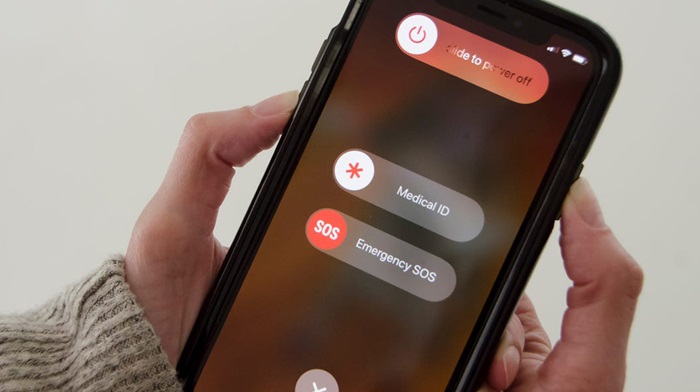
Reset lại iPhone của bạn
Địa chỉ thay pin AirPods uy tín, chất lượng
Một trong những vấn đề nghiêm trọng mà bất cứ một chiếc AirPods nào cũng có thể gặp phải đó chính là các sự cố về pin. Khi pin AirPods bị hỏng hoặc khả năng tiếp sạc không còn nhiều thì việc duy nhất bạn nên làm là mang AirPods đi thay pin kịp thời. Đặc biệt là sau khoảng thời gian dài sử dụng người dùng cần phải kịp thời thay pin AirPods để đảm bảo khả năng hoạt động của thiết bị luôn trong tình trạng tốt nhất.
Nếu bạn vẫn đang băn khoăn, không biết nên thay pin AirPods tại đâu thì hãy đến ngay Bảo Hành One để được tư vấn kịp thời bạn nha!
Lí do nên thay pin AirPods chính hãng tại Bảo Hành One:
Cam kết thay pin nguyên zin, chính hãng 100%.
Thời gian bảo hành, bảo dưỡng lâu dài.
Đội ngũ kỹ thuật viên chuyên nghiệp, có nhiều kinh nghiệm sửa chữa các thiết bị của Apple.
Có nhiều chương trình ưu đãi, khuyến mãi diễn ra hàng tháng.

Đội ngũ KTV chuyên nghiệp tại Bảo Hành One
Còn đợi gì nữa mà không liên hệ ngay Bảo Hành One bạn ơi!
>> Xem thêm: Sạc Macbook Air 2020 chính hãng, giá rẻ